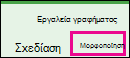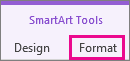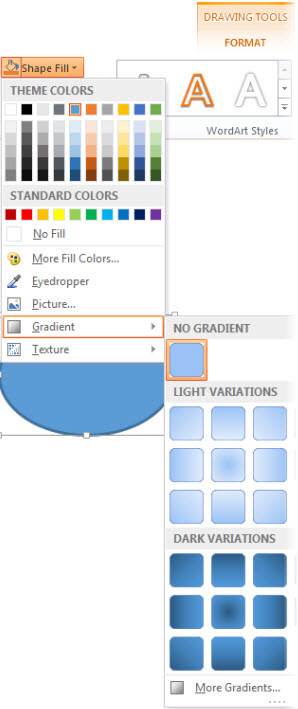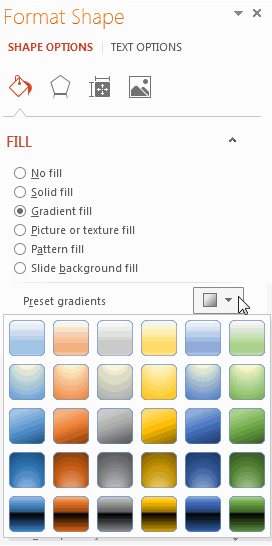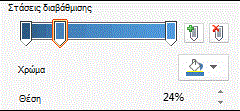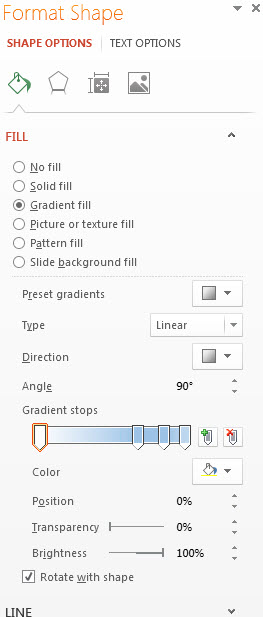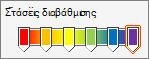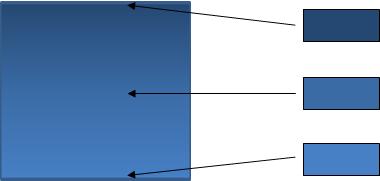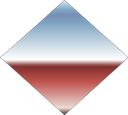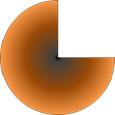Έχετε πολλές επιλογές για την προσθήκη διαβαθμίσεων, από απλές ενσωματωμένες διαβαθμίσεις έως αυτές που δημιουργείτε μόνοι σας. Μπορείτε να προσθέσετε διαβαθμίσεις σε βασικά σχήματα και πλαίσια κειμένου, καθώς και σχήματα που αποτελούν μέρος γραφημάτων, SmartArt και WordArt. Μπορείτε να εφαρμόσετε γρήγορα προκαθορισμένες διαβαθμίσεις ή μπορείτε να δημιουργήσετε το δικό σας γέμισμα με διαβαθμίσεις με προσαρμοσμένα χρώματα και καθορισμένη φωτεινότητα, διαφάνεια, οδηγίες διαβάθμισης και τοποθέτηση.
Ο πιο απλός τρόπος είναι να κάνετε κλικ στο σχήμα για να το επιλέξετε και, στη συνέχεια, να κάνετε κλικ στην καρτέλα Μορφοποίηση που εμφανίζεται:
-
Για σχήματα, πλαίσια κειμένου και WordArt, η καρτέλα Μορφοποίηση εμφανίζεται στην περιοχή Εργαλεία σχεδίασης.
-
Στα σχήματα γραφήματος, εμφανίζεται η καρτέλα Μορφοποίηση στην περιοχή Εργαλεία γραφήματος.
-
Για τα σχήματα SmartArt, εμφανίζεται η καρτέλα Μορφοποίηση στην περιοχή Εργαλεία SmartArt.
Στην καρτέλα Μορφοποίηση , κάντε κλικ στην επιλογή Γέμισμα σχήματος, κάντε κλικ στην επιλογή Διαβάθμιση και επιλέξτε αυτό που θέλετε.
Συμβουλή: Για να εφαρμόσετε γρήγορα το ίδιο γέμισμα με διαβαθμίσεις σε άλλα σχήματα, χρησιμοποιήστε το Πινέλο μορφοποίησης.
Δεν είναι αρκετά καλό; Μπορείτε να κάνετε μερικά ακόμα βήματα και να εφαρμόσετε μια ενσωματωμένη διαβάθμιση.
-
Κάντε κλικ στο σχήμα και, όταν εμφανιστεί η καρτέλα Μορφοποίηση , κάντε κλικ στην επιλογή Γέμισμα σχήματος.
-
Κάντε κλικ στην επιλογή Διαβάθμιση > Περισσότερες διαβαθμίσεις.
-
Στην περιοχή Γέμισμα, κάντε κλικ στην επιλογή Γέμισμα με διαβαθμίσεις > Προκαθορισμένη διαβάθμιση και επιλέξτε αυτή που θέλετε.
Συμβουλή: Χρησιμοποιήστε αυτές τις Προκαθορισμένες διαβαθμίσεις ως σημείο εκκίνησης για να δημιουργήσετε το δικό σας γέμισμα με διαβαθμίσεις.
Εάν η προκαθορισμένη διαβάθμιση εξακολουθεί να μην είναι αυτή που θέλετε, μπορείτε να δημιουργήσετε μια προσαρμοσμένη διαβάθμιση, η οποία περιλαμβάνει μερικά ακόμη βήματα.
Το κλειδί για τη δημιουργία γεμίσματος με διαβαθμίσεις είναι οι στάσεις διαβάθμισης— συγκεκριμένα σημεία όπου η ανάμειξη δύο γειτονικών χρωμάτων σε ένα άκρο διαβάθμισης. Μπορείτε να προσθέσετε ή να καταργήσετε στάσεις από το ρυθμιστικό και μπορείτε να αλλάξετε τις θέσεις στοπ, γλιστρώντας τη στάση ή χρησιμοποιώντας το ποσοστό θέσης για μια ακριβή θέση. Αφού επιλέξετε μια διακοπή, μπορείτε να χρησιμοποιήσετε τις άλλες επιλογές για να ρυθμίσετε με ακρίβεια τη διαβάθμιση. Ο μέγιστος αριθμός στάσεων είναι 10 και ο ελάχιστος αριθμός είναι 2.
Για να προσθέσετε μια διαβάθμιση, κάντε κλικ στην επιλογή Προσθήκη στάσεων διαβάθμισης
-
Κάντε κλικ στο σχήμα και, όταν εμφανιστεί η καρτέλα Μορφοποίηση , κάντε κλικ στην επιλογή Γέμισμα σχήματος.
-
Κάντε κλικ στην επιλογή Διαβάθμιση > Περισσότερες διαβαθμίσεις > γέμισμα με διαβαθμίσεις.
-
Επιλέξτε έναν Τύπο από τη λίστα.
-
Για να ορίσετε την κατεύθυνση για τη διαβάθμιση, κάντε κλικ στην επιλογή Κατεύθυνση.
Για καθένα από τα χρώματα γεμίσματος που θέλετε στη διαβάθμιση:
-
Για να εφαρμόσετε ένα χρώμα στη διακοπή διαβάθμισης, κάντε κλικ σε μια διακοπή στη γραμμή "Στάσεις διαβάθμισης " και, στη συνέχεια, κάντε κλικ στην επιλογή Χρώμα για να επιλέξετε το χρώμα που θέλετε.
Ακολουθεί ένα παράδειγμα γραμμικού γεμίσματος με διαβαθμίσεις ουράνιου τόξου που δημιουργήθηκε με έξι στάσεις διαβάθμισης, το καθένα με διαφορετικό χρώμα.
-
Εάν θέλετε να μετακινήσετε μια συγκεκριμένη θέση διαβάθμισης σε μια ακριβή θέση, κάντε κλικ σε ένα ποσοστό στο πλαίσιο Θέση .
-
Εάν θέλετε, προσαρμόστε τα ρυθμιστικά Φωτεινότητα ή Διαφάνεια για κάθε διακοπή διαβάθμισης. Αυτό πρέπει να γίνεται ανεξάρτητα για κάθε στάση.
Σημειώσεις:
-
Για να διατηρήσετε την κατεύθυνση του γεμίσματος με διαβαθμίσεις ίδια με το σχήμα όταν το περιστρέφετε, επιλέξτε το πλαίσιο ελέγχου Περιστροφή με σχήμα .
-
Για να δημιουργήσετε ένα εφέ γεμίσματος ενός χρώματος από 100% αδιαφανές σε 100% διαφανές, ορίστε το χρώμα για όλες τις στάσεις διαβάθμισης στην ίδια τιμή χρώματος.
-
Ένα γέμισμα με διαβαθμίσεις είναι ένα γέμισμα σχήματος που αλλάζει σταδιακά από ένα χρώμα σε ένα άλλο κατά μήκος της επιφάνειας του σχήματος.
Ένα γέμισμα σχήματος που αλλάζει σταδιακά μεταξύ τριών χρωμάτων
Μπορεί να είναι μια παραλλαγή ενός χρώματος όπως φαίνεται παραπάνω ή ένας συνδυασμός δύο ή περισσότερων διαφορετικών χρωμάτων για να δημιουργήσετε εντυπωσιακά εφέ, όπως τα παρακάτω παραδείγματα.
Προκαθορισμένο γέμισμα με διαβαθμίσεις ορίζοντα
Προσαρμοσμένο γέμισμα με διαβαθμίσεις